手机通话设置对于每个手机用户来说都是非常重要的,尤其是在使用华为手机的时候,华为手机通话设置功能丰富,可以根据个人偏好进行个性化设置,提升通话体验。如果你想要了解如何将华为手机的通话设置调整至最佳状态,那么本篇文章将为您提供详细的教程和指导。让我们一起来华为手机通话设置的奥秘,让通话变得更加便捷和顺畅吧!
华为手机通话设置教程
具体方法:
1.首先解锁手机屏幕,点击设置,如下图所示
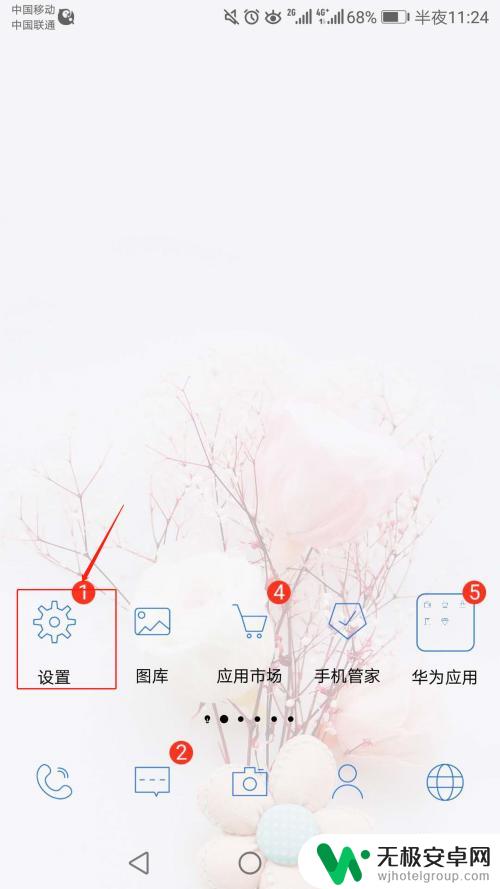
2.然后进入设置界面,点击无线和网络,如下图所示
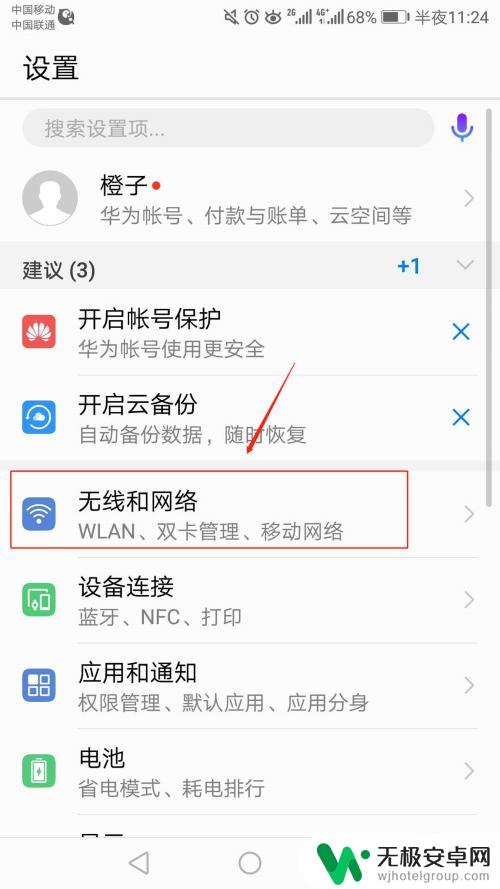
3.接着进入无线和网络界面,点击通话设置,如下图所示
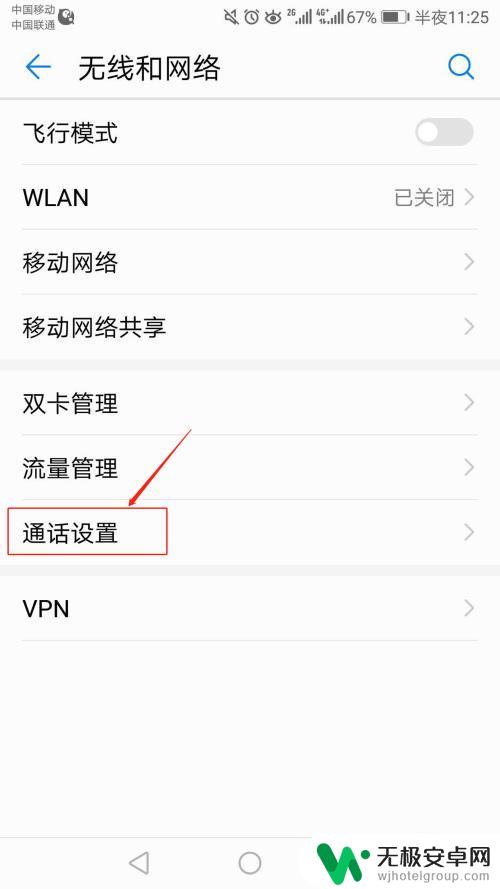
4.再接着进入设置界面,如下图所示,有很多常用的功能,需要哪个就可开启哪个
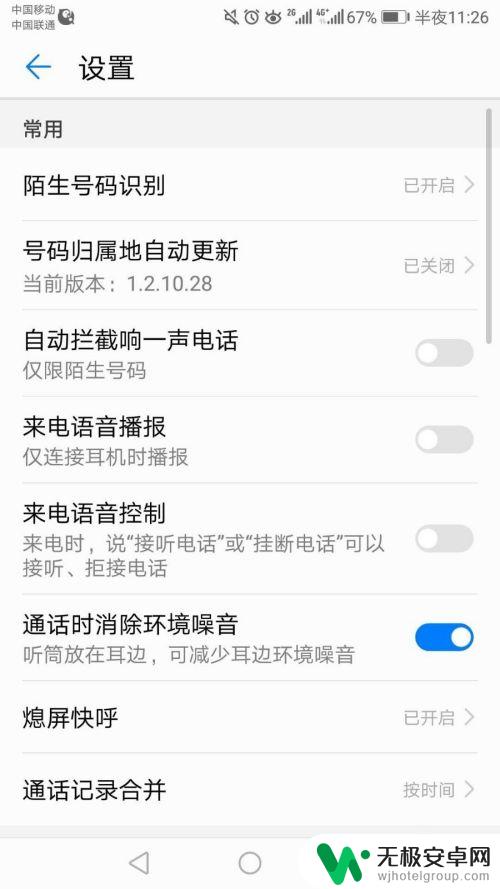
5.如果你想识别陌生号码,就点击常用下面的陌生号码识别。然后进入陌生号码识别界面,开启陌生号码识别的按钮,如下图所示
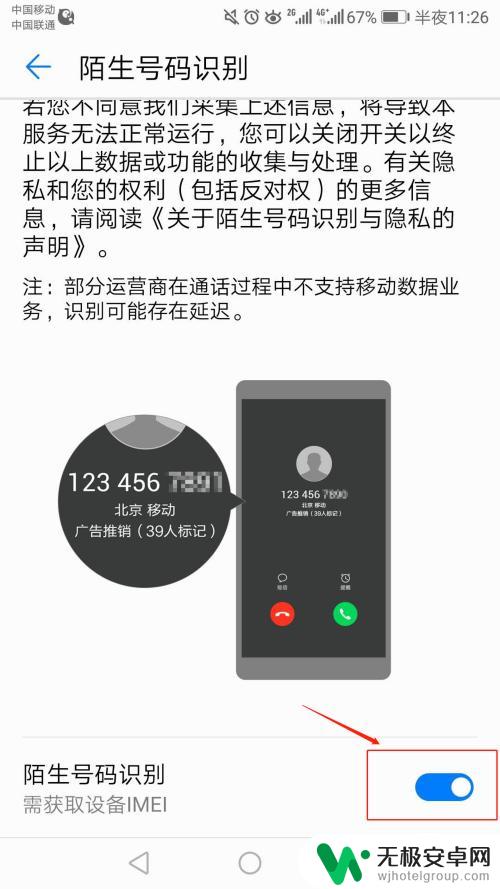
6.如果你想自动更新号号码归属地,就点击号码归属地自动更新。系统会弹出号码归属地自动更新的选项框,根据实际情况选择一个即可
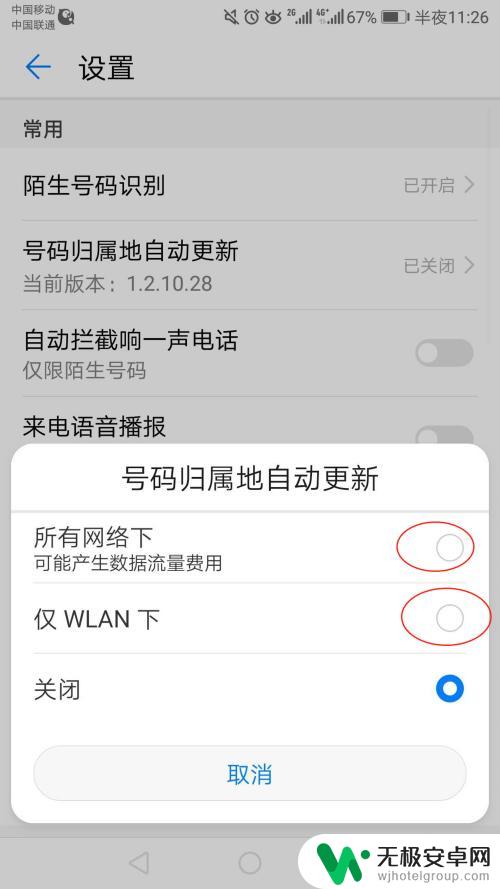
7.如果你想在嘈杂的环境下听得更清楚些,就点击通话时消除环境噪音即可。如下图所示。还有很多其它的功能,你想用哪个都可以直接开启
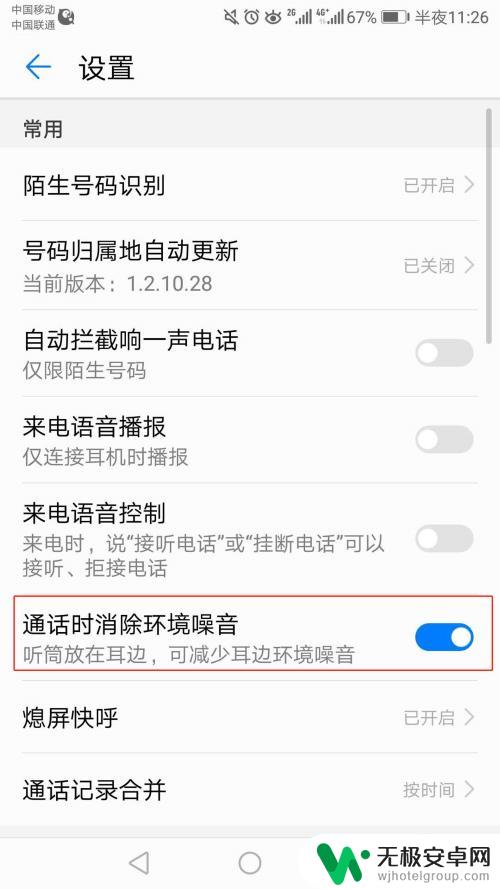
以上是手机通话设置的全部内容,对于不了解的用户,可以按照小编的方法进行操作,希望能够帮助到大家。











